El addon The Loop en Kodi es un complemento de video en donde podremos encontrar contenido exclusivo de deportes.
Algunas secciones del addon que podemos encontrar son canales deportivos de tv, por deporte, repeticiones y más.
|Quizá te interese: Cómo Instalar Addon DaddyLive en Kodi
El addon es compatible para Kodi 21 y 20. Funciona con todas las plataformas.
Si deseas apoyar el proyecto IPTVKodiM3u puedes dar clic aquí.
Como usuarios de Kodi recomendamos el uso de IPVanish VPN para tener acceso total a todos los addons, incluidos torrents.
Los mayores beneficios son:
> Completa privacidad y anonimato en Internet y Kodi
> Múltiples plataformas
> Elimina Geo-Bloqueo
> Cambio de DNS
> Soporte 24/7
> Dispositivos ilimitados con una suscripción
> Beneficios especiales para usuarios de IPTVKodiM3u
> Garantía de devolución de dinero de 30 días
Para más información aquí
Cómo Instalar Addon The Loop en Kodi
Actualización 05/06/24 Se ha actualizado el addon.
Los pasos para realizar la instalación son los siguientes:
1. Abrimos Kodi
2. Nos dirigimos a Ajustes (icono de engranaje)

3. Administrador de archivos

4. Añadir fuente

5. En la ULR colocamos https://loopaddon.uk/theloop/ y nombre loop damos OK
Si deseas descargar el archivo zip del addon puedes colocar la URL en cualquier navegador.
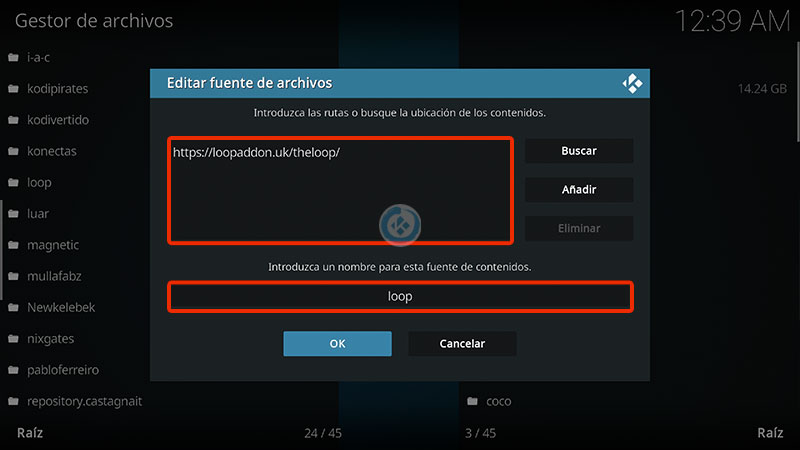
6. Nos dirigimos a Complementos

7. Complementos (icono de Addons)

8. Instalar desde archivo zip

9. loop
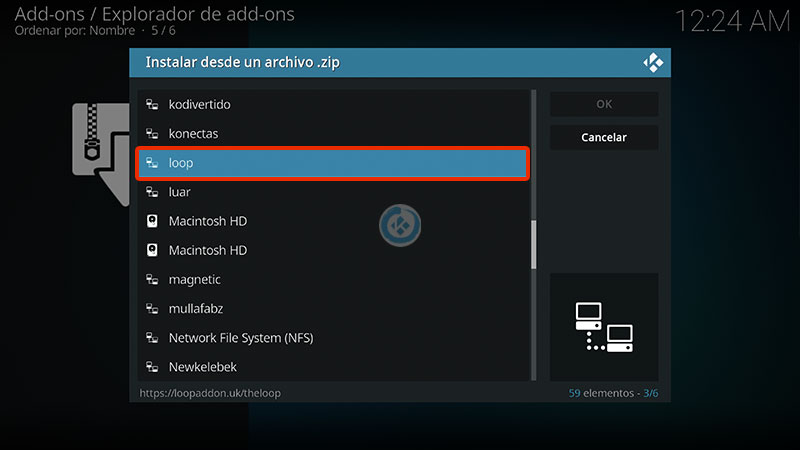
10. repository.loop-x.x.x.zip
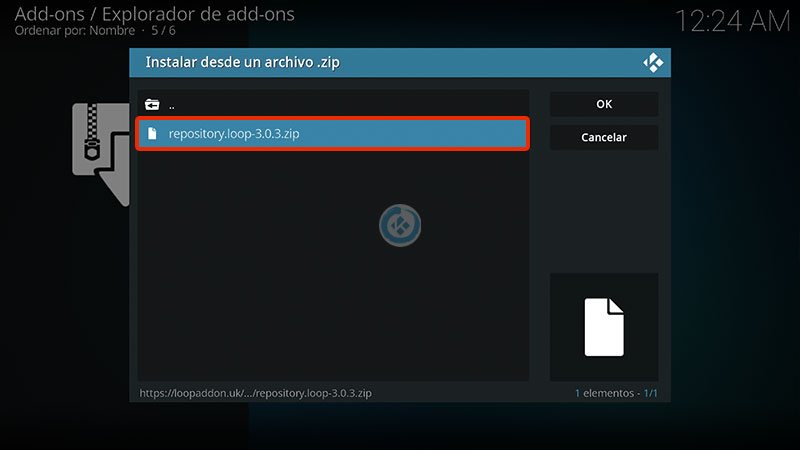
11. Esperamos la notificación Complemento activado
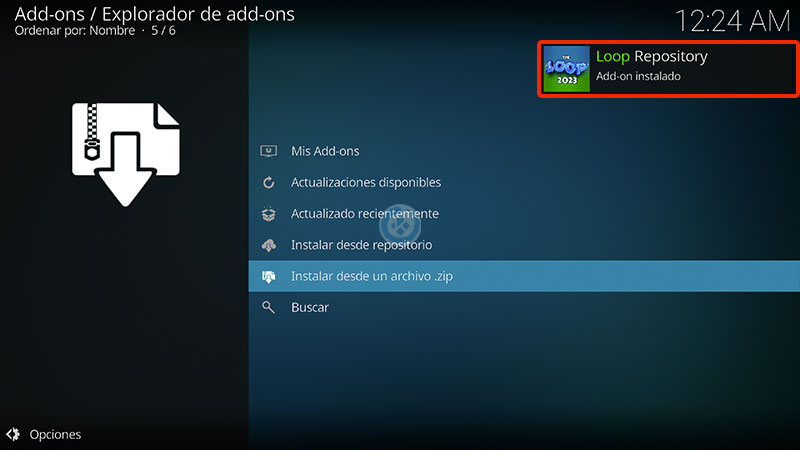
12. Instalar desde repositorio

13. Loop Repository
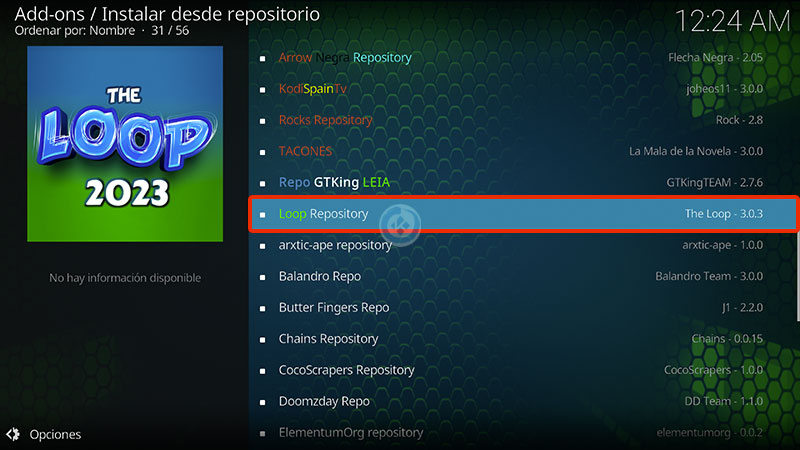
14. Complementos para video
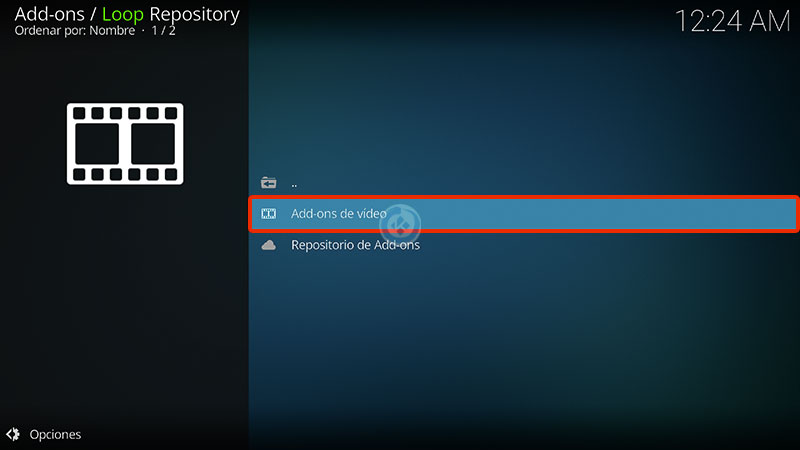
15. The Loop
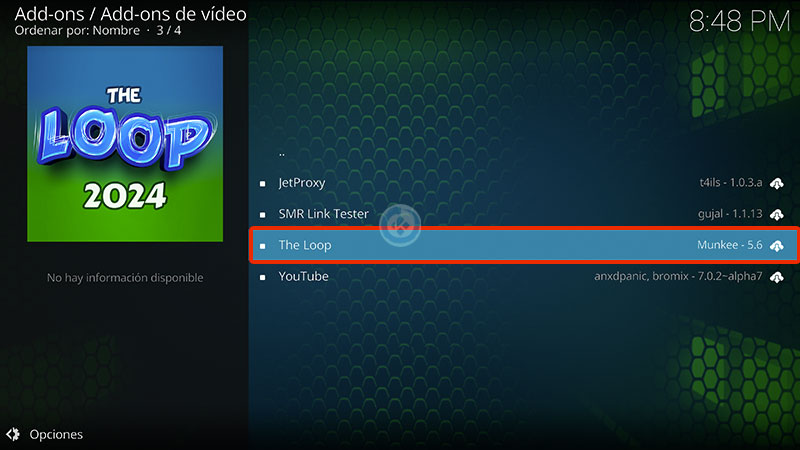
16. Instalar
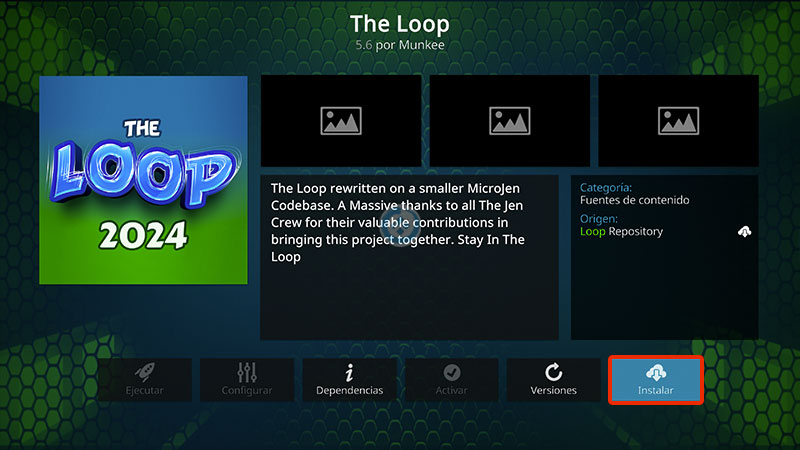
17. Seleccionamos OK para instalar las dependencias
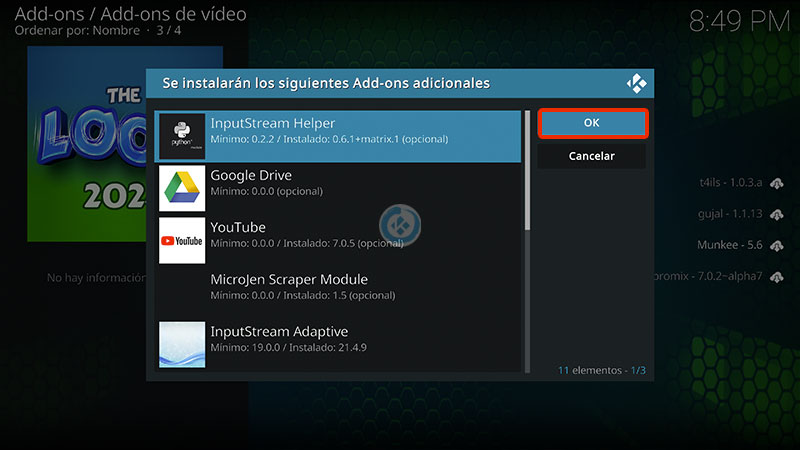
18. Esperamos la notificación Complemento instalado
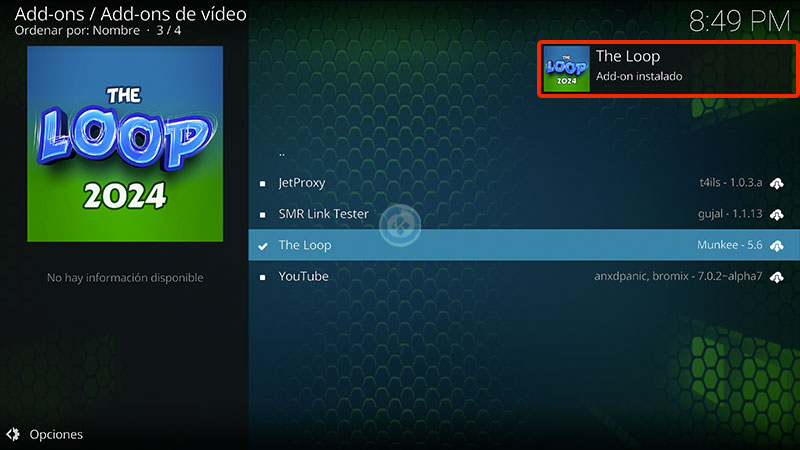
19. Regresamos al menú Complementos, nos ubicamos en Complementos para video > The Loop
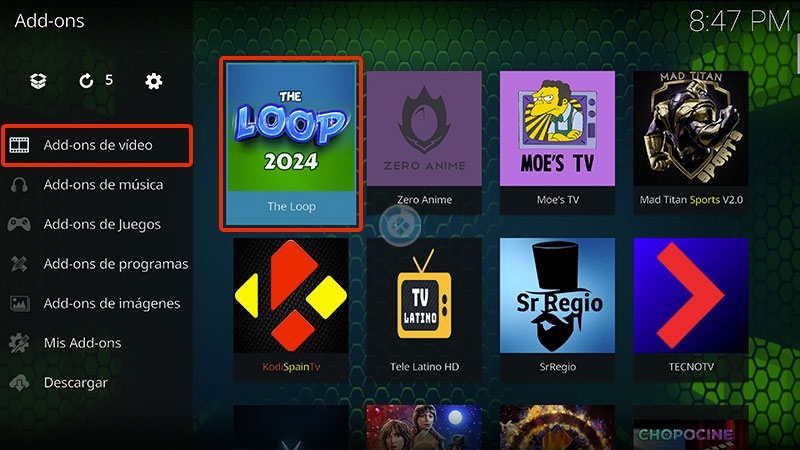
20. Ahora podremos ver la lista de las diferentes categorías del addon
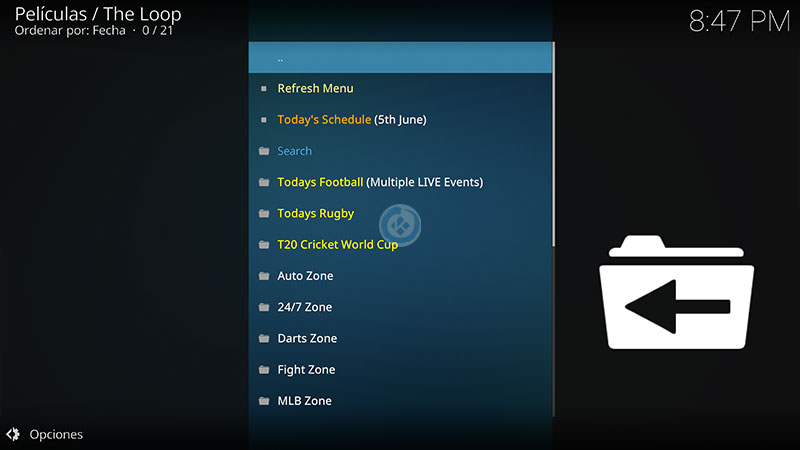
21. ¡Listo! El addon The Loop en Kodi habrá quedado instalado correctamente
Damos agradecimiento al creador del addon Munkee por compartir el contenido. Para más información acerca del addon puedes revisar su cuenta de Twitter.
Esperamos que el tutorial haya sido de ayuda, recuerda que puedes apoyarnos a mantenernos en línea realizando una donación por paypal (o al botón donar) o dando clic en los enlaces.
Renuncia de responsabilidad
IPTVKodiM3u no se hace responsable de cualquier daño o pérdida de información. Nuestra intención solo es informar, utilizando contenido de Internet.
IPTVKodiM3u y todo el material aquí mencionado no son oficiales, favor de no realizar quejas o reclamos en el foro oficial de Kodi.
No estamos vinculados con ningún vendedor de dispositivos o servicio IPTV, el contenido mencionado en IPTVKodiM3u es gratuito a menos que se indique lo contrario, para más información sigue este enlace.
